Atanacak Değişkenler – SPSS Ödevi Yaptırma – SPSS Analizi Yaptırma Fiyatları – SPSS Örnekleri – Ücretli SPSS Analizi Yaptırma – SPSS Analizi Yaptırma Ücretleri
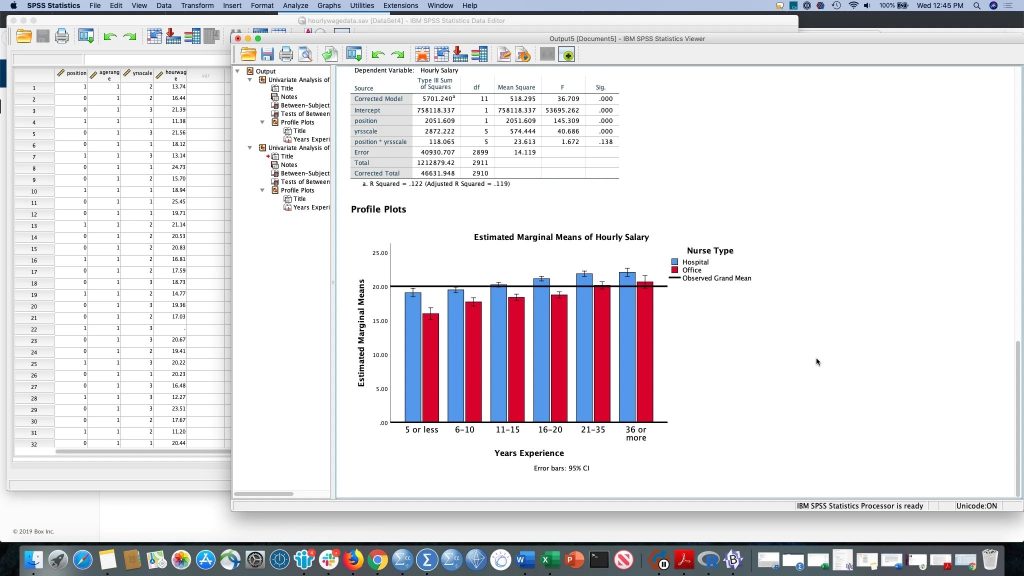
OMNIBUS ANALİZİNİN SAS’TA YAPILMASI
VERİ DOSYASININ YAPILANDIRILMASI
SAS Enterprise Guide projesine aktarılmaya hazır bir Excel elektronik tablosundaki veri dosyasının bir kısmı Şekil 15.22’de gösterilmektedir. Bölüm 10.15.2’de açıklandığı gibi tek değişkenli veya yığınlı modda yapılandırılmıştır ve Bölüm 12-14’teki örnekler için gördüklerimize benzer.
Cinsiyet, renk ve oyuncak tipi bağımsız değişkenleri, her bir durum için saniye bağımlı değişkenine (çocuğun oyuncaklarla oynama süresi) karşılık gelen seviyelerin kodlarını göstermektedir. Veri dosyasını inceleyerek cinsiyetin denekler arası bir değişken olduğunu belirleyebileceğimizi unutmayın, çünkü her bir konu bu değişkenin yalnızca bir düzeyi ile ilişkilendirilir.
Aynı mantıkla renk ve oyuncak tipinin denek içi değişkenler olduğunu belirleyebiliriz çünkü her bir özne bu iki değişkenin tüm seviyeleri için bağımlı değişken üzerinde değerlere sahiptir. Veri dosyasının nasıl okunacağını göstermek için, kaydı 2. satırda (ilk veri satırı) gösterilen alt kimlik 1 olarak tanımlanan vaka cinsiyet 1 (kadın) olarak kodlanmıştır.
Bu çocuk, renk 1 (sarı) ve oyuncak tipi 1 (uygulamalı) olarak kodlanmış oyuncaklarla beş saniye boyunca oynadı. Başka bir örnek olarak, 25. satırda kaydı gösterilen alt kimlik 6 olarak tanımlanan vaka cinsiyet 2 (erkek) olarak kodlanmıştır. Bu çocuk renk 2 (mavi) ve oyuncak tipi 2 (rol yapma) olarak kodlanmış oyuncaklarla yedi saniye boyunca oynadı.
VERİ ANALİZİNİN YAPILANDIRILMASI
Veri dosyasını Excel’den yeni bir SAS projesine aktarın. Ardından ana menüden Analiz ➜ ANOVA ➜ Karışık Modeller’i seçin. Pencere, Görev Rolleri sekmesinde açılır. Atanacak Değişkenler panelinden kaliteyi seçin ve bunu Bağımlı değişken simgesine sürükleyin. Sonra birer birer cinsiyet, renk, oyuncak türü ve alt kimliği seçin ve bunları Sınıflandırma değişkenleri altındaki alana sürükleyin. Bunun sonucu Şekil 15.23’te gösterilmektedir.
Navigasyon panelinde, Şekil 15.24’te gösterildiği gibi Sabit Efekt Modeli’ni seçin. Sınıf ve nicel değişkenler panelinde cinsiyeti seçin ve ardından Ana düğmeyi seçin; cinsiyet, Efektler penceresinde otomatik olarak görünecektir. Renk ve oyuncak tipi için bu prosedürü tekrarlayın. Ardından Kontrol tuşunu basılı tutarken hem cinsiyeti hem de rengi seçin. Her iki değişken de vurgulanmış durumdayken Faktöriyel düğmesine tıklayın; age∗gender, Efektler penceresinde otomatik olarak görünecektir. Kalan iki yönlü etkileşimlerin yanı sıra üç yönlü etkileşim için bu işlemi tekrarlayın. Belirtilmesi gereken tüm etkiler Şekil 15.24’te gösterilmiştir.
Şekil 15.25’te gösterildiği gibi gezinme panelinde Sabit Etkili Model Seçenekleri’ni seçin. Hipotez test tipi altında Tip 3’ü kontrol edin. Ardından, Tahmin yöntemi altında Artık maksimum olabilirliği ve Serbestlik dereceleri yöntemi altında konu bölümleri arasında ve içinde’yi seçin.
Şekil 15.26’da gösterildiği gibi gezinme panelinde Rastgele Efektler’i seçin. Kullanılacak efektler menüsünden Rastgele efektler’i seçin; o menünün en sağında bir kutu belirecektir. Bu kutuya tıklayın ve Efekt Oluşturucu – Rastgele efektler penceresi belirir. Alt kimliği seçin ve Ana düğmeye tıklayın; subid, Rastgele efektler panelinde otomatik olarak görünecektir. Tamam butonunu tıklayın.
String değişken örnekleri
C# değişkenler örnek
Değişken tipleri
C# Değişkenler
Değişken isimleri örnekleri
Veri tipleri
C# değişkenler nedir
C# veri Tipleri
Şimdi Model konuları menüsü altında Konu tanımlayıcısını seçin; o menünün en sağında bir kutu belirecektir. Bu kutuya tıklayın ve Effects Builder – Konu tanımlayıcı penceresi belirir. Alt kimliği seçin ve Ana düğmeye tıklayın; subid, Konu tanımlayıcı panelinde otomatik olarak görünecektir. Tamam butonunu seçin. Bu, Şekil 15.27’de gösterilmiştir.
Gezinme panelinde En Küçük Kareler Post Hoc Testleri’ni seçin. Tahmin etmek için Efektler bölmesinin altındaki Ekle düğmesine tıklayın. Şekil 15.28’de gösterilen ekran açılır. Kullanılacak Efektler menüsü altında sırasıyla yedi efektin her birini vurgulayın ve her biri için Doğru’yu seçin; bu komut, efektlerin her birinin çıktısının alınmasına neden olacaktır. Çalıştır düğmesine tıklayın.
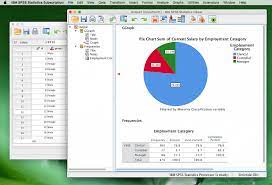
OMNIBUS ANALİZİN SAS ÇIKIŞI
En küçük kareler ortalamaları Şekil 15.29’da gösterilmiştir. Omnibus analizinin sonuçları Şekil 15.30’da gösterilmektedir. SAS yoluyla elde edilen F oranları, tasarımdaki iki denek içi faktörden dolayı SPSS tarafından üretilenlere benzer ancak tam olarak aynı değildir (bkz. Bölüm 10.17). Özet tablosunu incelemek, etkilerin çoğunun istatistiksel olarak anlamlı olduğunu bize bildirir.
SAS’TA ANOVA SONRASI ANALİZİN YAPILMASI
SAS Enterprise Guide’daki basit efekt analizini gerçekleştirmek için analizi yukarıda gösterildiği gibi yapılandırın. Ardından, Şekil 15.31’de gösterilen En Küçük Kareler Post Hoc Testleri ekranında, Kullanılacak Etkiler çerçevesinde, üç yönlü etkileşimi Doğru ve diğerlerini Yanlış olarak ayarlayın. Ardından Karşılaştırmalar çerçevesinde, Farklar için p-değerlerini göster’i Tüm ikili farklar olarak ayarlayın ve Bonferroni ile karşılaştırma için Ayarlama yöntemini ayarlayın. Analizi gerçekleştirmek için Çalıştır’a tıklayın.
SAS’TA ANOVA SONRASI ANALİZ ÇIKTILARI
Basit etki testlerinin sonuçlarının bir kısmı Şekil 15.32 ve 15.33’te gösterilmektedir. Karşılaştırılan koşullar, daha önceki bölümlerde bu süreci nasıl tanımladığımıza benzer bir şekilde okunur. Bunu göstermek için, örneğin tablolardaki onbirinci karşılaştırmayı düşünün.
İlk üç kodlanmış sütun bir koşulu temsil eder ve son üç kodlanmış sütun diğer koşulu temsil eder. Bu nedenle, cinsiyet 1, renk 1, oyuncak tipi 2 (sarı taklit oyuncaklarla oynayan kızlar) ile cinsiyet 2, renk 1, oyuncak tipi 2 (sarı taklit oyuncaklarla oynayan erkekler) için ortalamayı karşılaştırıyoruz.
Kızlar bu oyuncaklarla ortalama 12,6 saniye, erkekler bu oyuncaklarla ortalama 5,6 saniye oynamışlardır. Şekil 15.32’nin son sütununda gösterilen Student t değeri 3.88 ile ilişkilendirilen düzeltilmemiş olasılık, bu 7 saniyelik farkın istatistiksel olarak anlamlı olduğunu gösterir ( p = .0047). Ancak, Şekil 15.33’te gösterilen karşılık gelen SAS Bonferroni düzeltilmiş olasılık değeri (p = .1309) istatistiksel olarak anlamlı değildir.
SPSS çıktısının, Şekil 15.21’de (p = .025) sunulan Bonferroni düzeltilmiş olasılık değerinin istatistiksel olarak anlamlı olduğunu gösterdiğini belirtmekte fayda var. Bu tutarsızlık, tekrarlanan ölçüm tasarımları için hesaplama etkilerinde kullanılan farklı algoritmalardan kaynaklanmaktadır (bkz. Bölüm 10.19).
SAS ve SPSS, araştırmacıları aynı sonuçlara götüren sık sık tekrarlanan ölçümler ayarlanmış olasılıklar verse de, bu, sonuç vermedikleri zamanlardan biridir. Bu durumda, (SAS’ın Bonferroni düzeltmesini gerçekleştirmek için sayım olarak kullandığı) ikili karşılaştırmaların toplam sayısı, basit efekt stratejimizi yapılandırırken uğraşmayı amaçladığımızdan daha fazla olduğundan, SPSS sonuçlarına uyma eğiliminde olacağız. .
SONUÇLARIN İLETİŞİMİ
Çocukların oyuncak tercihlerini değerlendirmek için 2×2×2 karmaşık karma tasarım kullanılmıştır. Sekiz yaşındaki çocuklar altmış saniye boyunca bir odaya getirildi. Odada bazıları sarı, bazıları mavi renkli oyuncaklar vardı. Ayrıca, oyuncaklardan bazıları uygulamalı tipteyken (örneğin toplar, yapı taşları), diğerleri ise taklit oyuncaklardı (örneğin, doldurulmuş hayvanlar, aksiyon figürleri).
Bu iki faktör (renk ve oyuncak tipi) tasarımdaki denek içi değişkenleri oluşturmuştur. Denekler arası değişken çocuğun cinsiyeti, bağımlı ölçü ise çocukların her tür ve renk oyuncakla oynadığı saniye sayısıdır.
Üç yönlü etkileşim (Cinsiyet × Renk × Oyuncak Türü) istatistiksel olarak anlamlıydı, F (1, 8) = 38.03, p < .05, bu da denek içi varyansın yüzde 7’sini oluşturuyordu. Şekil 15.3’te çizilmiştir. Basit etki analizi aşağıdaki sonuçları gösterdi.
Sarı oyuncaklar için, kızlar el oyuncaklarından çok taklit oyuncaklarla oynamışlardır; erkek çocuklar her iki tür oyuncakla da benzer bir süre oynadılar. Ayrıca, erkek çocuklar kızlardan anlamlı olarak daha fazla uygulamalı oyuncaklarla oynamışlardır; kızların ve erkeklerin hayali oyuncaklarla oynayarak geçirdikleri süre arasında hiçbir fark yoktu. Mavi oyuncaklar için, cinsiyetlerden hiçbiri her iki tür oyuncak için de bir tercih göstermedi. Ayrıca, erkekler kızlara göre hem el yapımı hem de taklit oyuncaklarla daha fazla zaman geçirdiler.
C# Değişkenler C# değişkenler nedir C# değişkenler örnek C# veri Tipleri Değişken isimleri örnekleri Değişken tipleri String değişken örnekleri Veri tipleri